前回の記事

に引き続き、先行体験中の『RPGツクールMV』をレビューしていきます!
エディター画面
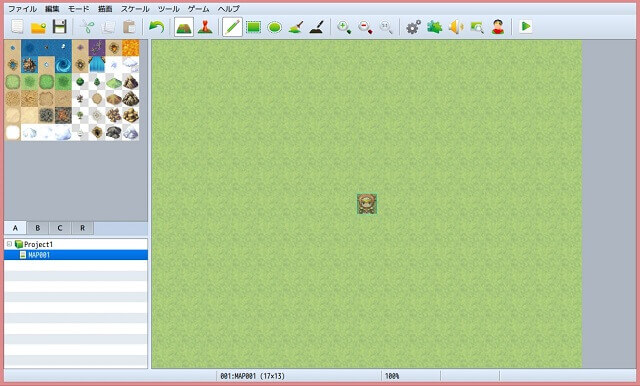
RPGツクールMVのエディター画面上部にはメニューバーやツールバーが並んでおり、操作に必要なアイコン類がシンプルにまとめられた直感的なUIになっています。
また、制作中に分からない事が出てきたら その場でマウスカーソルを動かさずに置いておくと分かりやすい説明文が表示されるので、今回初めてツクールシリーズに触れる方にもとっつきやすそうな印象です。
以下、メニューバー(ツールバーのボタン類も同様)の機能を簡単にご紹介します。
ファイル
ゲーム制作に必要なデータや素材をまとめた「プロジェクト」を新規作成したり、既存のプロジェクトを開いたり、現在のプロジェクトを保存する事ができます。
編集
選択中の要素を「切り取り」「コピー」「貼り付け」する事ができます。
モード
マップ編集モードとイベント編集モードを切り替えます。
物語の舞台となるマップを編集したい時は「マップ」を、メッセージや移動といったイベントを設定したい時は「イベント」を選択します。
描画
マップ編集モードでは以下のツールを使用する事ができます。
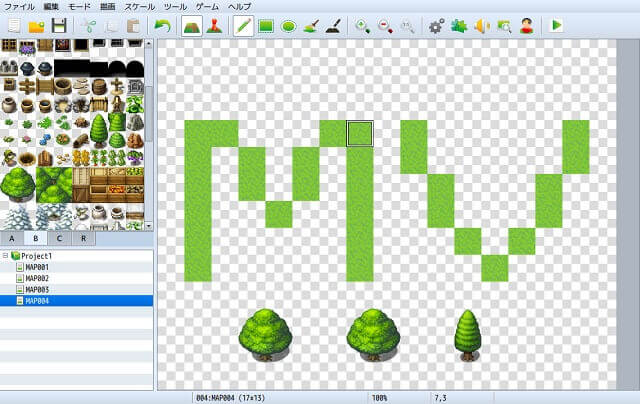
↑「鉛筆」ツール。画面左側のタイルパレットから選択した地面や木・建物などをフリーハンドで絵を描くように描画できます。
なお、ツクールXPのように三層のレイヤーを切り替えなくても、上層タイル2枚は自動で重ね合わせてくれます。
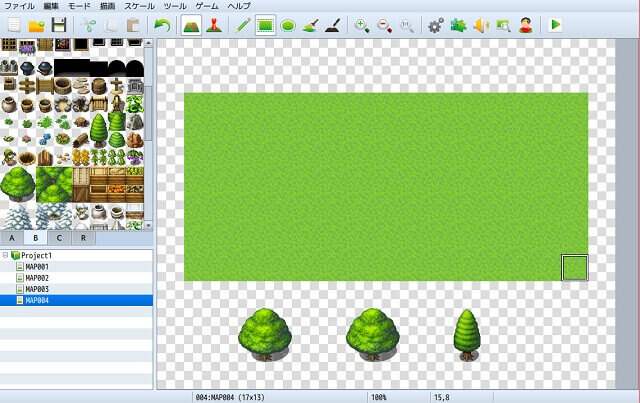
↑「四角形」ツール。マウスをドラッグした範囲でタイルを四角形に並べます。
また、「楕円」ツールで円形に並べたり、「塗りつぶし」ツールで囲まれた領域を塗りつぶす事ができます。
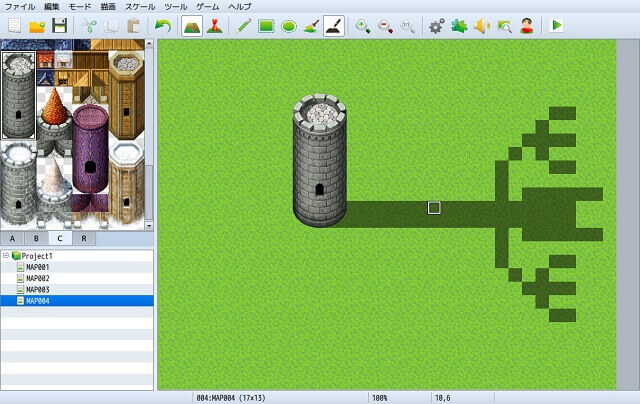
↑面白いのが「影ペン」ツール。マップ上で建物や地形を重ねた時など、影が足りなかったり付け足したい時に、絵を描くように影を入れる事ができます。また、すでに影の付いている部分をクリックすると、いらない影を除去する事ができます。
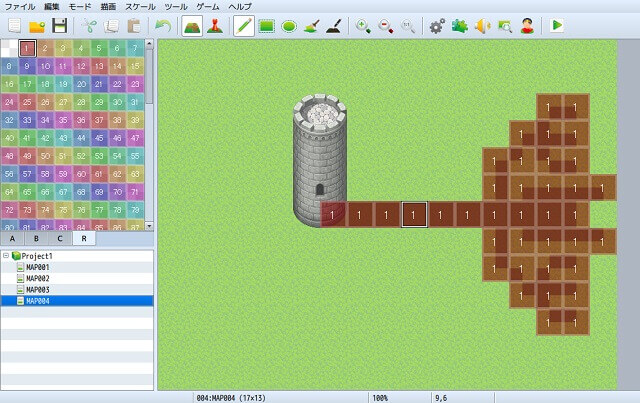
ちなみに、ツクールMVではタイルパレットのタブを切り替えると、マップ作成と同じ要領でリージョン(敵の出現範囲)を設定する事ができます。
試しに先ほど「影」をつけた部分にだけモンスターが出現するようにしてみました。出現範囲は1~255までのリージョンIDから選んで設定できるので、歩く場所によって出現するモンスターの種類を変える事ができます。
スケール
マップビューの表示を拡大したり、縮小したり、原寸に戻したりできます。
ツール
キャラクターやモンスターの設定を行うための「データベース」、「プラグイン管理」、「サウンドテスト」、「イベント検索」といったツールを使用する事ができます。
また、「キャラクター生成」では髪型や目、口、服装などといった要素を組み合わせてキャラクターを作る事ができ、ランダム生成する事も可能です。
テストプレイ
実際にゲームを実行してテストする事ができます。
マップを画像として保存
最後に、MVで追加された新機能「画像として保存」の紹介です。
マップリストで右クリックすると出てくるメニューから「画像として保存」を選択すると、選択したマップをまるごと画像にして保存する事ができます。
先ほどのマップで試してみると、こんな感じ。
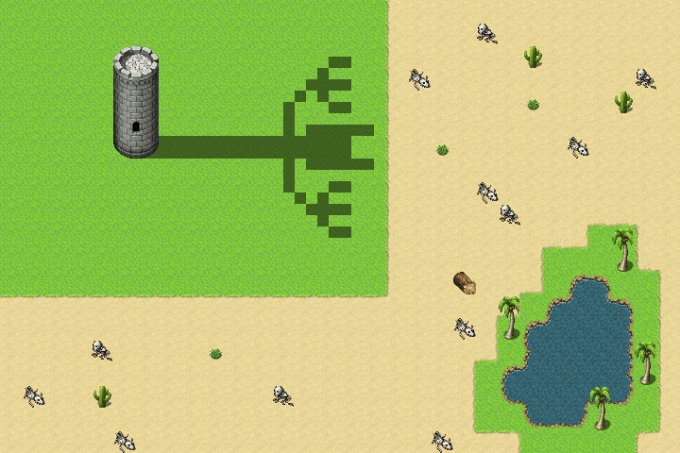
実はマップビュー上で見えていなかった部分には砂漠が広がっていました~!(後付け)
と、ともかく。この「画像として保存」を行うと、作成したマップ全体をPNG形式の画像にして保存できるのです。
ただ、保存された画像は等倍の大きさではなく縮小されているようなので使い道は限定されるかも。
ゲーム内で表示するミニマップとか、紹介サイトや攻略サイトにマップの全体像を載せるとか、そんな感じで活用できるのではないでしょうか。
という事で、RPGツクールMVのエディター&マップ部分をご紹介しました~。
